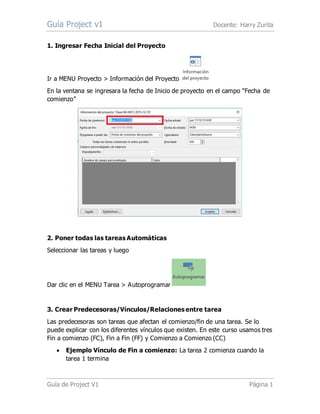
Guia project
- 1. Guía Project v1 Docente: Harry Zurita Guía de Project V1 Página 1 1. Ingresar Fecha Inicial del Proyecto Ir a MENU Proyecto > Información del Proyecto En la ventana se ingresara la fecha de Inicio de proyecto en el campo “Fecha de comienzo” 2. Poner todas las tareas Automáticas Seleccionar las tareas y luego Dar clic en el MENU Tarea > Autoprogramar 3. Crear Predecesoras/Vínculos/Relaciones entre tarea Las predecesoras son tareas que afectan el comienzo/fin de una tarea. Se lo puede explicar con los diferentes vínculos que existen. En este curso usamos tres Fin a comienzo (FC), Fin a Fin (FF) y Comienzo a Comienzo (CC) Ejemplo Vínculo de Fin a comienzo: La tarea 2 comienza cuando la tarea 1 termina
- 2. Guía Project v1 Docente: Harry Zurita Guía de Project V1 Página 2 Ejemplo Vínculo de Comienzo a comienzo: La tarea 4 comienza cuando la tarea 3 comienza Ejemplo Vínculo de Fin a Fin: La tarea 6 termina cuando la tarea 7 termina Además de los tres tipos de vínculos tenemos los dos siguientes casos: más de una predecesora y cuando existe un retardo en el vínculo. Cuando una tarea tiene más de una predecesora las separamos con un punto y coma. En este ejemplo la tarea Z empieza cuando Termina la tarea X y Termina la tarea Y Cuando la tarea tiene un vínculo y adicionalmente un retardo de uno o varios días. En este ejemplo: La tarea W empieza cuando termina la Tarea A con un día de retardo. Para esto primero ingresamos el vínculo que tengan, en este caso de Fin a comienzo Luego le damos doble clic a la tarea afectada, en este caso la Tarea W. Y nos vamos a la pestaña “predecesoras” y modificamos la columna “pos” del vínculo que habíamos creado, en este caso le ponemos 1 día (1d)
- 3. Guía Project v1 Docente: Harry Zurita Guía de Project V1 Página 3 5. Crear Tareas de Resumen/ Fases/Etapas en un proyecto Seleccionar las tareas para convertir en sub-tareas y luego Dar clic En el Menú Tarea > Un Ejemplo seria en el cuadro a continuación: convertir la tarea ETAPA en una etapa de Resumen, que contenga las tareas Tarea 1 y Tarea 2. Para lo que se seleccionan las tareas 1 y 2 y se aplica la sangría con el botón dentro del cuadro rojo. Luego de esto la tarea “Etapa” queda como tarea de resumen.
- 4. Guía Project v1 Docente: Harry Zurita Guía de Project V1 Página 4 5. Crear/Modificar Tiempo de Trabajo / Calendarios / Feriados Ir a MENU Proyecto > Cambiar Tiempo de Trabajo 5.1 Crear un calendario nuevo Dar clic en el botón “Crear Calendario…” Ingresar Nombre deseado (En este ejemplo se llama “CalendarioPersonalizado”) y luego dar clic en Aceptar
- 5. Guía Project v1 Docente: Harry Zurita Guía de Project V1 Página 5 5.2 Asignar un calendario creado al proyecto Si se crea un calendario nuevo hay que asignarlo al proyecto para que este tenga efecto. En el caso del calendario que creamos “CalendarioPersonalizado”. Ir a MENU Proyecto > Información del Proyecto Escogemos el calendario creado en el campo “Calendario”. 5.3 Configurar Diagrama de Gantt para mostrar los periodos no laborables del calendario creado Damos clic derecho en el área de la derecha del diagrama de Gantt y escogemos “Periodo no laborable”
- 6. Guía Project v1 Docente: Harry Zurita Guía de Project V1 Página 6 Donde escogemos el Calendario creado y adicionalmente si queremos podemos configurar algún color para marcar los días no laborables 5.4 Agregar un día feriado al calendario En la misma ventana, asegurarse que se está en la pestaña Excepciones (Marcada en rojo). En este Ejemplo pusimos el feriado llamado “Navidad” con Fecha 25/12/2015.
- 7. Guía Project v1 Docente: Harry Zurita Guía de Project V1 Página 7 5.5 Ingresar Detalles adicionales a los feriados (Para poner periodo laboral personalizable o para Repetir el feriado en fechas posteriores) Damos Clic en el botón “Detalles…” En esta ventana tenemos ambas configuraciones adicionales. En el recuadro superior podemos modificar el horario del día feriado. En el Ejemplo eliminamos una de las jornadas laborables. Recordar que se borra con la tecla suprimir (SUPR) En el cuadro inferior podemos poner en que frecuencia (Cada día, mes, año, semana) y cuantas veces se repite el feriado. En este caso se repite una vez al año empezando el 25/12/2015 durante 5 años hasta el 25/12/2019
- 8. Guía Project v1 Docente: Harry Zurita Guía de Project V1 Página 8 5.3 Modificar el horario predeterminado del proyecto En la misma vista de calendario damos clic a la pestaña “Semanas laborables” Ahí nos saldrá una tabla con la primera entrada llamada “[Predeterminado]” que contiene el horario de Lunes a Domingo que se trabajara. Para Modificar este damos clic en el botón Detalles En la siguiente ventana tendremos tres áreas: En la de la izquierda podemos escoger uno o más días a modificar (Para seleccionar varios días utilizar el clic izquierdo del mouse presionando la tecla control) En la parte superior derecha podemos seleccionar una de tres opciones, estas opciones afectaran los días seleccionados en la parte de la izquierda: la primera opción deja el día seleccionado con el horario que ya tiene, la segunda pone los días seleccionados como no laborables y la tercera opción permite poner un horario personalizado a estos días En la parte inferior izquierda podemos configurar el horario de los días seleccionados. Notar que para poder configurar este horario en la parte superior derecha debe estar seleccionada la tercera opción.
- 9. Guía Project v1 Docente: Harry Zurita Guía de Project V1 Página 9 5. Crear Hitos Para crear hitos lo único que hay que configurar una tarea con duración igual a 0 días 6. Tareas con duración estimada. Para configurar una tarea con duración estimada hay que darle doble clic a la tarea y luego dar clic en la casilla de estimada
